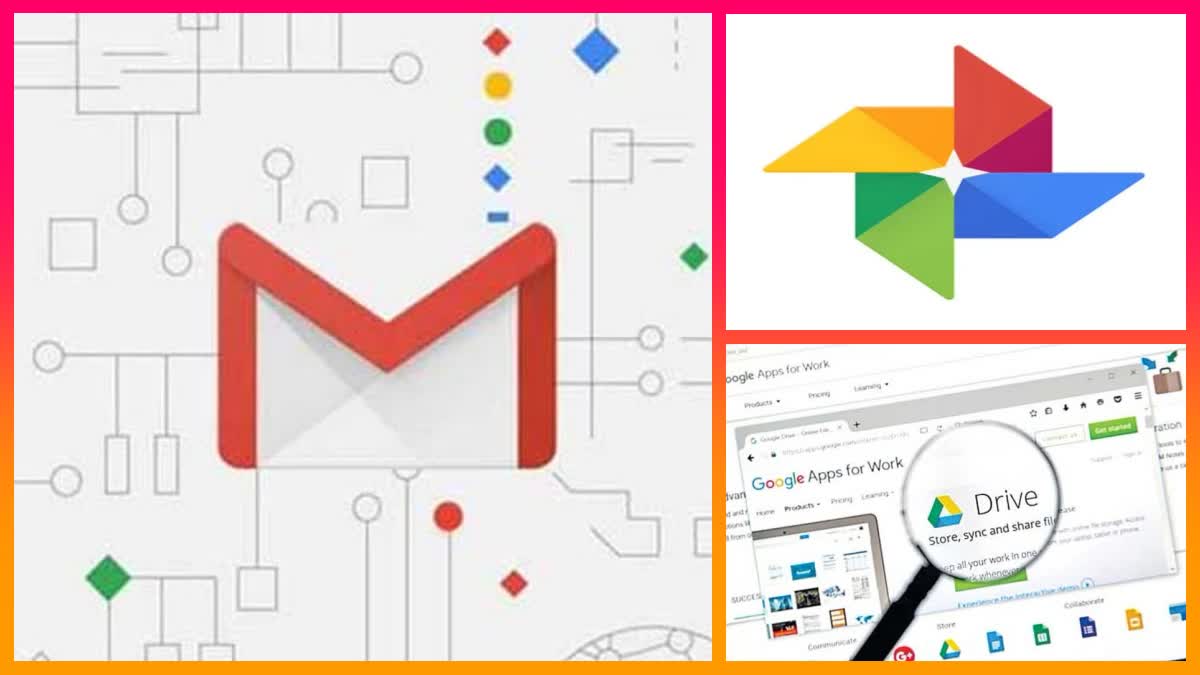Google Storage Cleanup : నేటి కాలంలో ప్రతి ఒక్కరికీ గూగుల్ అకౌంట్ ఉండడం కామన్. అయితే గూగుల్ ఒక్కో యూజర్కు కేవలం 15జీబీ స్టోరేజ్ను మాత్రమే ఉచితంగా అందిస్తుంది. అంతకంటే ఎక్కువ స్టోరేజ్ కావాలంటే కచ్చితంగా డబ్బులు చెల్లించాల్సి ఉంటుంది. అందుకే మీ గూగుల్ అకౌంట్తో లింక్ అయ్యున్న గూగుల్ డ్రైవ్, జీ మెయిల్, గూగుల్ ఫొటోల నుంచి ఎప్పటికప్పుడు జంక్ ఫైల్స్ను, అవసరంలేని ఫైల్స్ను డిలీట్ చేస్తూ ఉండాలి. అప్పుడే మీరు ఫ్రీగా గూగుల్ స్టోరేజ్ను ఉపయోగించుకోవడానికి వీలవుతుంది.
ఒక వేళ మీరు అధికంగా స్టోరేజ్ కావాలనుకుంటే.. నెలకు రూ.130 చొప్పున చెల్లించి గూగుల్ వన్ సబ్స్క్రిప్షన్ తీసుకోవాల్సి ఉంటుంది. లేదా ఏడాదికి రూ.1560 చెల్లించి సబ్స్క్రైబ్ చేసుకోవాల్సి ఉంటుంది. కానీ ఇది సాధారణ వ్యక్తులకు కాస్త భారమే. అందుకే గూగుల్ డ్రైవ్, జీ-మెయిల్, గూగుల్ ఫొటోలను ఎప్పటికప్పుడు క్లీన్ చేసుకొని, ఫ్రీగా ఎలా వాడుకోవచ్చో ఇప్పుడు చూద్దాం.
డెస్క్టాప్లో గూగుల్ డ్రైవ్లోని ఫైల్స్ను సైజ్ ఆధారంగా ఎలా డిలీట్ చేయాలి?
How To Delete Files By Size In Google Drive On Your Desktop :
- మొదట గూగుల్ డ్రైవ్ అకౌంట్లోకి లాగిన్ అవ్వాలి.
- లాగిన్ అయిన తరవాత, స్క్రీన్కు ఎడమ వైపున ఉన్న మెనులోని స్టోరేజ్ ఆప్షన్పై క్లిక్ చేయాలి.
- స్టోరేజ్లోని మీ ఫైల్లను పెద్ద సైజ్ నుంచి చిన్న సైజ్కు వచ్చే విధంగా మార్చుకోవాలి.
- మీకు అవసరం లేని పెద్ద సైజు ఫైల్లను డిలీట్ చేసుకోవాలి.
- మెనూకు ఎడమ వైపున ఉన్న ట్రాష్ను క్లిక్ చేయాలి. ఫైల్లను ట్రాష్ బిన్ను నుంచి కూడా క్లియర్ చేయాలి.
- స్క్రీన్కు కుడి పైభాగంలోని ఎమ్టీ ట్రాష్ను క్లిక్ చేయాలి.
- అక్కడ కూడా డీలిట్ చేసిన ఫైల్లను పూర్తిగా తొలగించాలి.
ఫోన్లో గూగుల్ డ్రైవ్ యాప్లోని ఫైల్స్ ఎలా డిలీట్ చేయాలి?
How To Delete Files By Size In Google Drive App :
- మొదట గూగుల్ డ్రైవ్ యాప్ను ఓపెన్ చేసి, లాగిన్ అవ్వాలి.
- కింది భాగంలో రైట్ కార్నర్లో ఉండే ఫైల్ను క్లిక్ చేయాలి
- స్క్రీన్ పై భాగంలోని మై డ్రైవ్ ఆప్షన్ను క్లిక్ చేయాలి.
- పక్కనే ఉన్న ఆప్షన్లో స్టోరెజ్ యూజ్డ్పై క్లిక్ చేయాలి. దీని వల్ల ఫైల్లు పెద్దలో సైజ్లో ఉన్నవి పైకి ,చిన్న సైజ్లోకి ఉన్నవి కిందికి మారతాయి.
- స్క్రీన్లో ఉన్న త్రీ డాట్స్ పైన క్లిక్ చేయాలి.
- రిమూవ్ ఆప్షన్ను క్లిక్ చేయాలి.
- స్క్రీన్కు ఎడమ పై భాగంలో సెర్చ్ డ్రైవ్ పక్కన ఉన్న హామ్బర్గర్ ఆప్షన్పై క్లిక్ చేయాలి.
- ట్రాష్ ఆప్షన్ను క్లిక్ చేయాలి.
- త్రీ డాట్స్ ఉన్న దానిపై క్లిక్ చేయాలి.
- ఎమ్టీ ట్రాష్ ఆప్షన్ను క్లిక్ చేయాలి. అంతే.. అవసరం లేని ఫైల్స్ అన్నీ డిలీట్ అయిపోతాయి.
డెస్క్టాప్లో జీ-మెయిల్ ఫైల్స్ను సైజ్ ఆధారంగా ఎలా డిలీట్ చేయాలి?
How To Delete Files By Size In Gmail On The Desktop :
- మొదట జీమెయిల్లో లాగిన్ కావాలి.
- సెర్చ్ బార్లో has:attachment larger:10MB అని టైప్ చేయాలి.
- దీని వల్ల మీ జీమెయిల్లో 10MB కంటే పెద్దగా ఉన్న ఫైల్లు పైకి, చిన్నగా ఉన్నవి కిందికి మారతాయి.
- మీకు అవసరం లేని ప్రతి ఈ-మెయిల్కు ఎడమ వైపున ఉన్న, బాక్స్లో ట్రాష్ ఐకాన్ను క్లిక్ చేయండి.
- ట్రాష్లోని ఎమ్టీ ట్రాష్ నౌ ఆప్షన్ను క్లిక్ చేయండి.
మొబైల్ యాప్లో జీ-మెయిల్ ఫైల్స్ను సైజ్ ఆధారంగా ఎలా డిలీట్ చేయాలి?
How To Delete Files By Size In Gmail App :
- మొదట జీమెయిల్ యాప్ను ఓపెన్ చేసి లాగిన్ అవ్వాలి.
- సెర్చ్ బార్లో has:attachment larger:10MB అని టైప్ చేయాలి. దీని వల్ల మీ జీమెయిల్లో 10MB కంటే పెద్దగా ఉన్న ఫైల్లు పైకి, చిన్నగా ఉన్నవి కిందికి మారతాయి.
- మీకు అవసరం లేని ఈ-మెయిల్లను డిలీట్ చేయాలి.
- తరువాత ట్రాష్ బిన్పై క్లిక్ చేయాలి.
- ట్రాష్లోని ఎమ్టీ ట్రాష్ నౌ ఆప్షన్ను క్లిక్ చేయాలి.
- ఒకసారి ఫైల్ ట్రాష్కి చేరిన తరవాత, 30 రోజులలో అది ఆటోమేటిక్గా తొలగిపోతుంది.
మీ జీమెయిల్ స్పామ్ ఫోల్డర్ను ఎలా క్లీన్ చేయాలి!
How to Empty Gmail Spam Folder : చాలా మంది స్పామ్ మెసేజ్లను డిలీట్ చేయడం మర్చిపోతుంటారు. వాస్తవానికి స్పామ్ ఫోల్డర్ మీ ఈ-మెయిల్ అకౌంట్లోని అనవసరమైన డేటాను స్టోర్ చేసుకుంటుంది. అందుకే స్పామ్ ఫోల్డర్ను క్లీన్ చేయడం ద్వారా స్టోరేజ్ను పెంచుకోవచ్చు.
డెస్క్టాప్లో స్పామ్ ఫోల్డర్ను ఎలా క్లీన్ చేయాలి?
How to Cleanup Gmail Spam Folder In Desktop : మొదట మీ జీమెయిల్ అకౌంట్లోకి లాగిన్ కావాలి. తరువాత ఎడమ వైపున ఉన్న స్పామ్ ఆప్షన్ను క్లిక్ చేయాలి. అక్కడ స్పామ్ అని లేకపోతే, మోర్ అని క్లిక్ చేయాలి. ఇప్పుడు స్పామ్ ఫోల్డర్ కనిపిస్తుంది. దీనిని ఓపెన్ చేసి.. ఫోల్డర్లోని అన్ని స్పామ్ మెసేజ్లను డిలీట్ చేయాలి.
మొబైల్యాప్లో స్పామ్ ఫోల్డర్ను ఎలా క్లీన్ చేయాలి?
How to Cleanup Gmail Spam Folder In Mobile App : మొదట మీ జీమెయిల్ అకౌంట్లోకి లాగిన్ కావాలి. తరువాత స్క్రీన్కు పై భాగంలో ఉండే హాంబర్గర్ ఐకాన్ను క్లిక్ చేయాలి. తరువాత స్పామ్ ఫోల్డర్లోని అన్ని స్పామ్ మెసేజ్లను డిలీట్ చేయాలి.
గూగుల్ ఫొటోస్ స్టోరేజ్ని ఎలా డిలీట్ చేయాలి?
How To Cleanup Your Google Photos : గూగుల్ తన యూజర్స్కు 15జీబీ స్టోరేజ్ని ఉచితంగా అందిస్తుంది. టెక్ట్స్ మెసెజ్లతో పోలిస్తే ఫొటోలు, వీడియోలు ఎక్కువగా స్టోరేజ్ని తీసుకుంటాయి. అయితే గూగుల్ ఫొటోస్లో సైజ్ల వారిగా ఫైల్లను చూడడం వీలుకాదు. మనమే ఒక్కొక్కటిగా చూడాల్సి ఉంటుంది.
డెస్క్టాప్లో గూగుల్ ఫొటోస్లోని.. ఫొటోలు, వీడియోలను ఎలా డిలీట్ చేయాలి?
How To Cleanup Your Google Photos And Videos In Desktop :
- మొదట గూగుల్ ఫొటోస్ ఓపెన్ చేసి అకౌంట్లోకి లాగిన్ కావాలి.
- మీరు డిలీట్ చేయాలనుకుంటున్న ఫొటోలు, వీడియోలను సెలెక్ట్ చేసుకోవాలి. అప్పుడు ఫొటో, వీడియోలపై గ్రే కలర్ మార్క్ వస్తుంది.
- స్క్రీన్కు ఎడమ వైపుపై భాగంలో ఉండే ట్రాష్ ఐకాన్ను క్లిక్ చేయాలి.
- మూవ్ టు ట్రాష్ ఆప్షన్ను క్లిక్ చేయాలి.
- తరవాత ట్రాష్లోకి వెళ్లి, ఎమ్టీ ట్రాష్పై క్లిక్ చేయాలి.
యాపిల్ యూజర్స్.. గూగుల్ ఫొటోస్ వాడేటప్పుడు జాగ్రత్త!
యాపిల్ ఫోన్ను ఉపయోగించేవారి జీ-మెయిల్, ఐక్లౌడ్ అకౌంట్తో లింక్ అయ్యుంటే.. వారి ఫొటోలు, వీడియోలు.. ఈ రెండు అకౌంట్లకు లింక్ అవుతాయి. యాపిల్ యూజర్స్ గూగుల్ ఫొటోస్ యాప్లో బ్యాకప్, సింక్ ఫిచర్ను ఆన్ చేసుకుంటే.. ఫోన్లోని అన్ని ఫొటోలు, వీడియోలు గూగుల్ ఫొటోస్ యాప్లోకి వస్తాయి. యాపిల్ యూజర్స్ గూగుల్ ఫొటో యాప్లోని ఫొటోలు, వీడియోలను డిలీట్ చేస్తే, అవి ఐక్లౌడ్ అకౌంట్లో కూడా డిలీట్ అవుతాయి. గూగుల్ ఫొటోస్ యాప్లోని ఫొటోలు, వీడియోలను డిలీట్ చేసే ముందు మీరు రెండు చోట్లా (ఐక్లౌడ్, గూగుల్ ఫొటోస్ యాప్ అకౌంట్లు) డిలీట్ చేస్తున్నారు అని చెబుతుంది.
గూగుల్ ఫొటోస్ యాప్లోని ఫొటోలు, వీడియోలను ఎలా డిలీట్ చేయాలి?
How To Cleanup Your Google Photos And Videos In Mobile App :
- మొదట గూగుల్ ఫొటోస్ యాప్ను ఓపెన్ చేసి అకౌంట్లోకి లాగిన్ కావాలి.
- మీరు డిలీట్ చేయాలనుకుంటున్న ఫొటోలను, వీడియోలను సెలెక్ట్ చేసుకొని, వాటిని డిలీట్ చేయాలి.
- స్క్రీన్ కింది భాగంలో ఉన్న లైబ్రరీని క్లిక్ చేయాలి.
- తరవాత ట్రాష్ను క్లిక్ చేయాలి.
- ఎడమ వైపున ఉన్న త్రీ డాట్స్పై క్లిక్ చేయాలి.
- ఎమ్టీ ట్రాష్ను క్లిక్ చేయాలి.
- డిలీట్ ఆప్షన్ను క్లిక్ చేయండి.
- మీరు ట్రాష్ను క్లిక్ చేసి, క్లియర్ చేయకుంటే ఫొటోలు, వీడియోలు ఆటోమేటిక్గా 60 రోజులలో తొలగిపోతాయి.
ఇప్పటికే మీ గూగుల్ స్టోరేజీ నిండిపోయిందా?.. అయితే ఇలా చేయండి!
గూగుల్ డ్రైవ్, గూగుల్ ఫొటోస్, జీ-మెయిల్లోని ఐటమ్లను మీరు డిలీట్ చేయాలనుకోకపోతే.. వాటిని డౌన్లోడ్ చేసుకొని కంప్యూటర్లో స్టోర్ చేసుకోవచ్చు.
గూగుల్ డ్రైవ్, గూగుల్ ఫొటోస్, జీ-మెయిల్లోని ఐటమ్లను ఎలా డౌన్లోడ్ చేయాలి?
How To Download Files From G mail and Google Drive :
- మొదట డెస్క్టాప్లో గూగుల్ డ్రైవ్, జీ-మెయిల్, గూగుల్ ఫొటోస్లో లాగిన్ కావాలి.
- మీరు డౌన్లోడ్ చేయాలనుకుంటున్న ఫైల్లు, ఈ-మెయిల్లు, ఫొటోలను సెలక్ట్ చేసుకోవాలి.
- డెస్క్టాప్ కుడిపై భాగంలో ఉండే త్రీ డాట్స్పై క్లిక్ చేయాలి.
- డౌన్లోడ్ ఆప్షన్ను క్లిక్ చేయాలి. మీ ఫైల్లు అన్ని జీమెయిల్లో .eml file పేరుతో సేవ్ అవుతాయి.
- ఫైల్స్ను డౌన్లోడ్ చేసి, మీ కంప్యూటర్లో స్టోర్ చేసుకోవాలి. తరువాత మీ గూగుల్ డ్రైవ్, జీమెయిల్, గూగుల్ ఫొటోస్ ట్రాష్ బిన్ని క్లీన్ చేయాలి.
ఈ విధంగా మీరు గూగుల్ డ్రైవ్, గూగుల్ ఫొటోస్, జీ-మెయిల్లోని జంక్ ఫైల్స్ను డిలీట్ చేసి, ఉచితంగా గూగుల్ స్టోరేజ్ను వాడుకోవచ్చు.